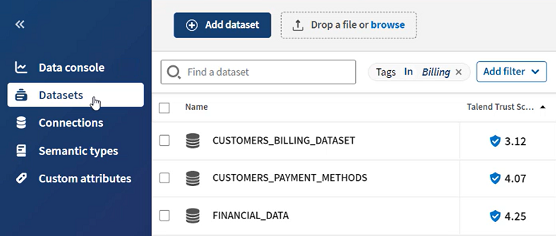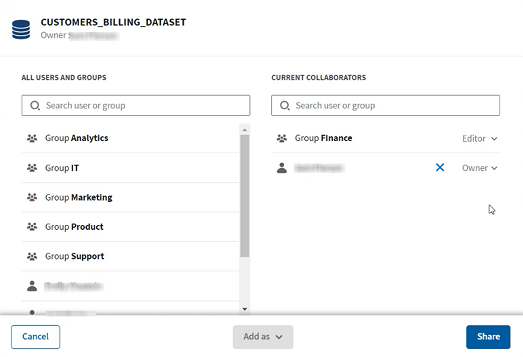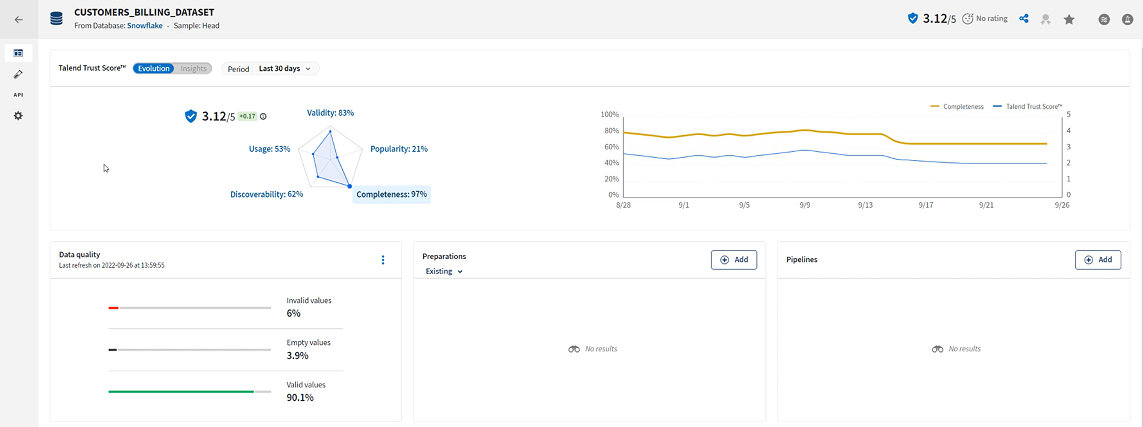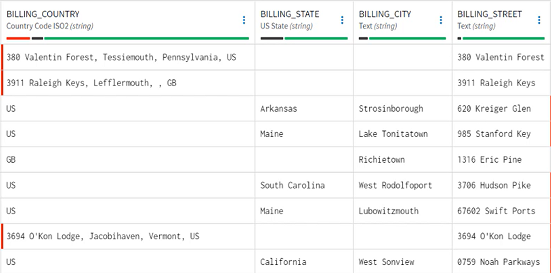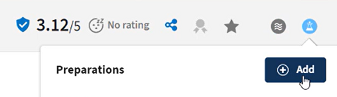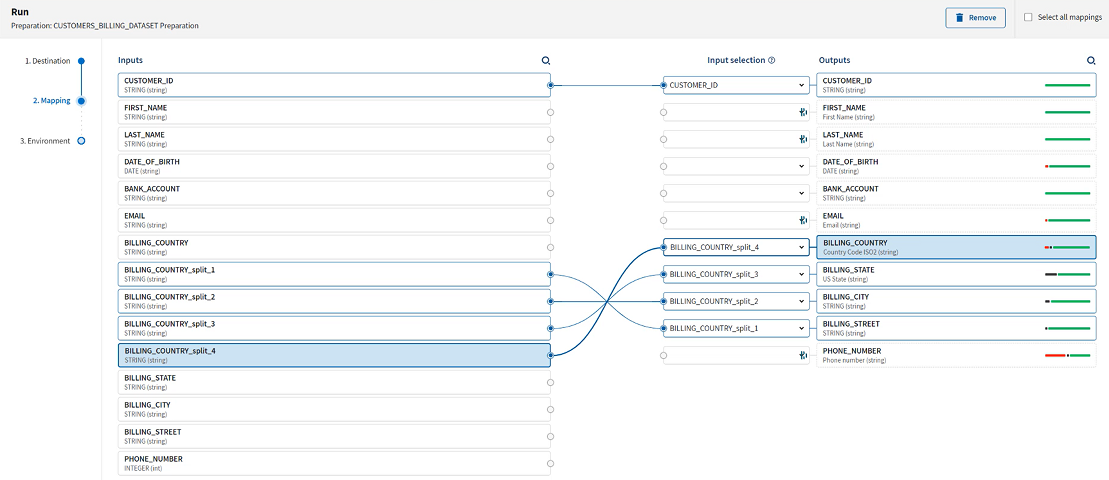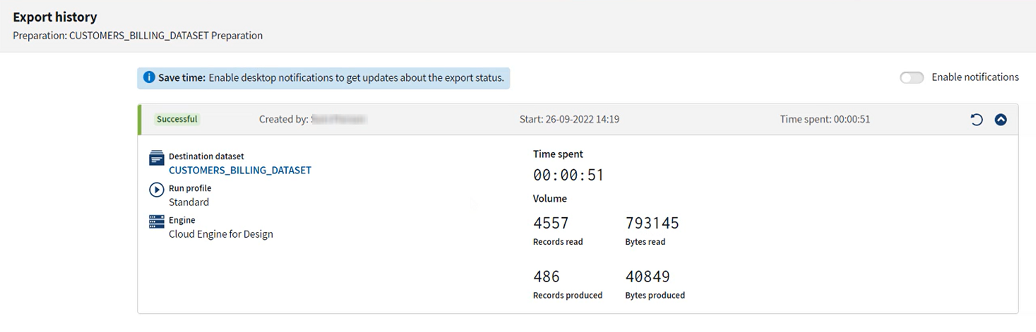Améliorer le Talend Trust Score™ d'un jeu de données à l'aide de Talend Cloud Data Preparation
Talend Cloud Data Preparation, en combinaison avec Talend Cloud Data Inventory, peut être utilisé pour améliorer l'intégrité et la qualité globales de vos données.
Dans cet exemple, vous travaillez pour une entreprise B2B de e-commerce. En tant qu'utilisateur·trice métier, vous devez monitorer, mais également aider à améliorer la qualité des données et l'intégrité globale des données de votre entreprise. Ce scénario vous présente comment naviguer parmi l'inventaire des jeux de données de votre entreprise, identifier les jeux de données nécessitant des améliorations et corriger les problèmes pour améliorer leur qualité et leur Talend Trust Score™.
Consulter votre inventaire via la Console des données (Data Console)
Utilisez la Console des données pour une vue haut niveau de vos données.
Après votre connexion à la plateforme Talend Cloud pour commencer à travailler, ouvrez Talend Cloud Data Inventory pour arriver dans la vue Data Console (Console des données), qui vous donne de la visibilité sur tous les jeux de données de votre entreprise.
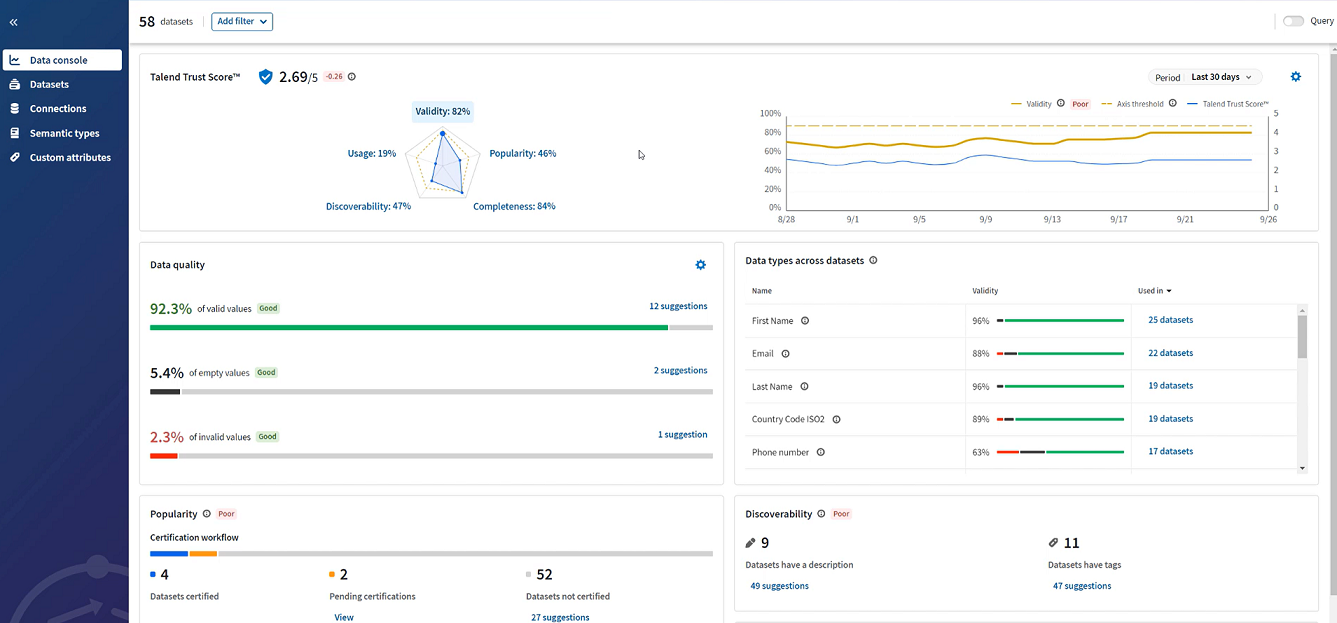
La console de données vous donne des informations instantanées concernant l'intégrité de vos données et comment l'améliorer, grâce aux différentes tuiles couvrant chaque métrique spécifique de votre inventaire de jeux de données, comme le Talend Trust Score™, la qualité de données, les types sémantiques et bien d'autres. Vous pouvez commencer à évaluer la qualité et la fiabilité globales en consultant la tuile Talend Trust Score™.
Vous pouvez voir le score total, un diagramme en étoile illustrant les cinq axes composant le score et un graphique affichant le score global et le score de chaque axe au fil du temps, par rapport aux seuils acceptables précédemment définis.
Les seuils peuvent être configurés pour chaque aspect du Talend Trust Score™, ainsi que pour chaque tuile, afin de définir ce qui est considéré comme bon ou mauvais selon les standards de votre entreprise. Les jeux de données dont le score n'atteint pas le seuil défini sont accessibles directement depuis la tuile, afin que vous puissiez effectuer les corrections nécessaires.
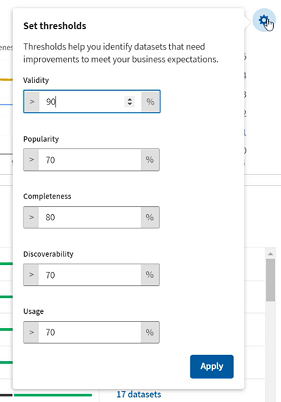
Vous allez à présent essayer d'affiner votre recherche à l'aide de filtres, pour trouver les jeux de données diminuant le Talend Trust Score™ global.
Utiliser les filtres pour trouver les jeux de données à corriger
Procedure
Results
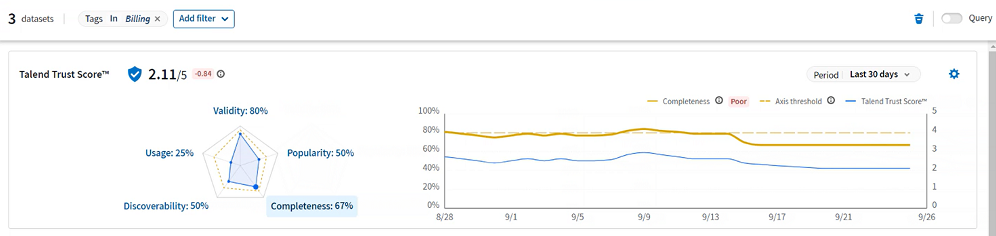
En consultant la tuile Data quality (Qualité de données), vous constatez que le nombre de valeurs valides à travers les jeux de données n'est pas acceptable.
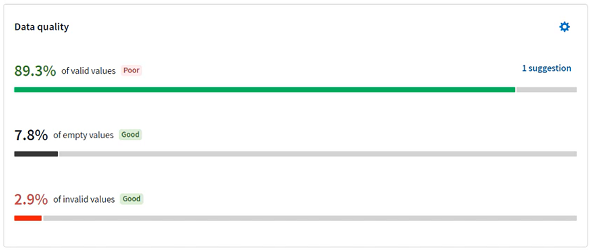
En conclusion, la cause principale de la baisse du Talend Trust Score™ global se trouve dans les jeux de données restants. L'étape suivante consiste à regarder dans la liste des jeux de données pour voir plus de détails.
Partager le jeu de données avec les utilisateur·trices compétent·es
Procedure
Results
Corriger les problèmes avec Talend Cloud Data Preparation
Procedure
Results
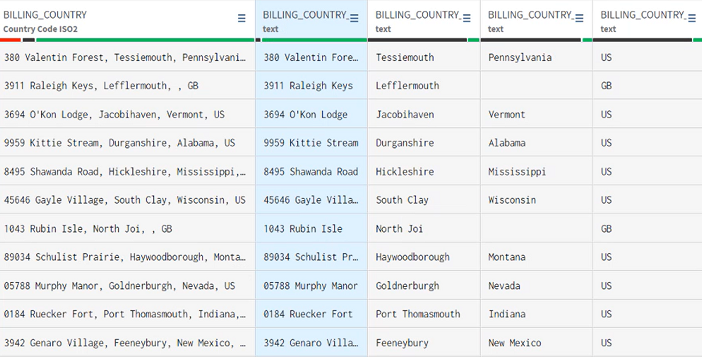
Exécuter la préparation pour mettre à jour le jeu de données source
Cependant, à cause de la fonctionnalité de scission utilisée, vous devez d'abord effectuer une étape de mapping afin de réconcilier le schéma de la préparation et le schéma du jeu de données de destination provenant de la base de données.
Après avoir exécuté la préparation, vous pourrez voir l'impact de la préparation sur les différents indicateurs de qualité.
Procedure
Results
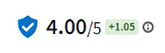
L'utilisation de Talend Cloud Data Inventory et de Talend Cloud Data Preparation vous a permis de monitorer les jeux de données de toute votre entreprise, d'utiliser différents indicateurs pour identifier les potentielles erreurs et les corriger, afin d'améliorer l'intégrité de vos données.